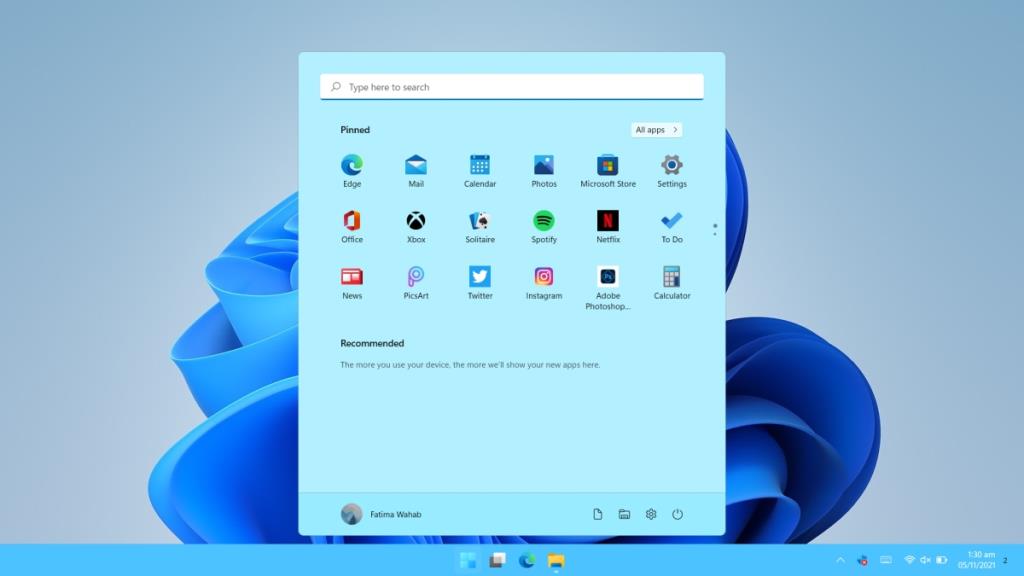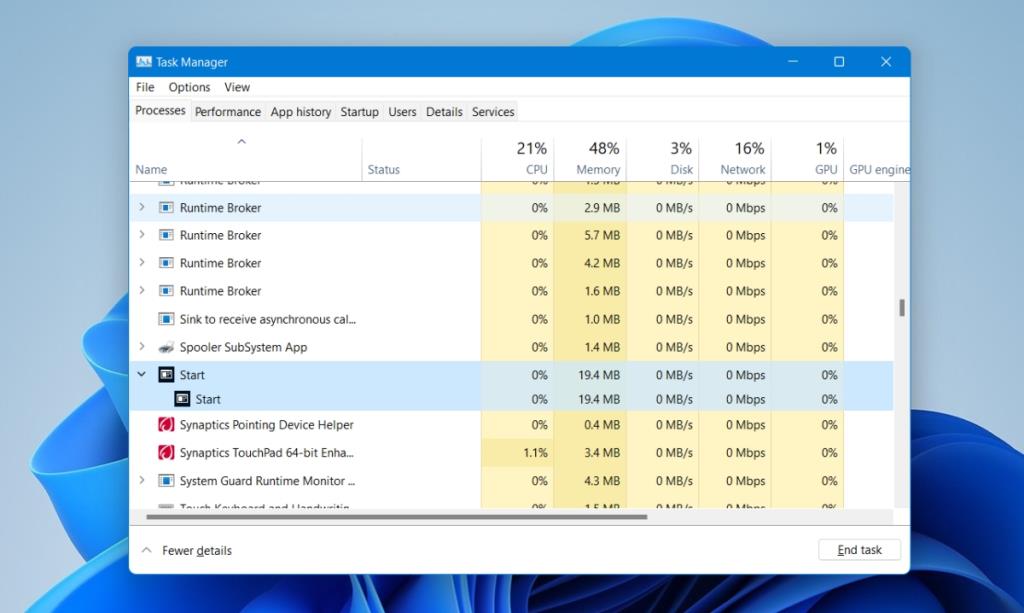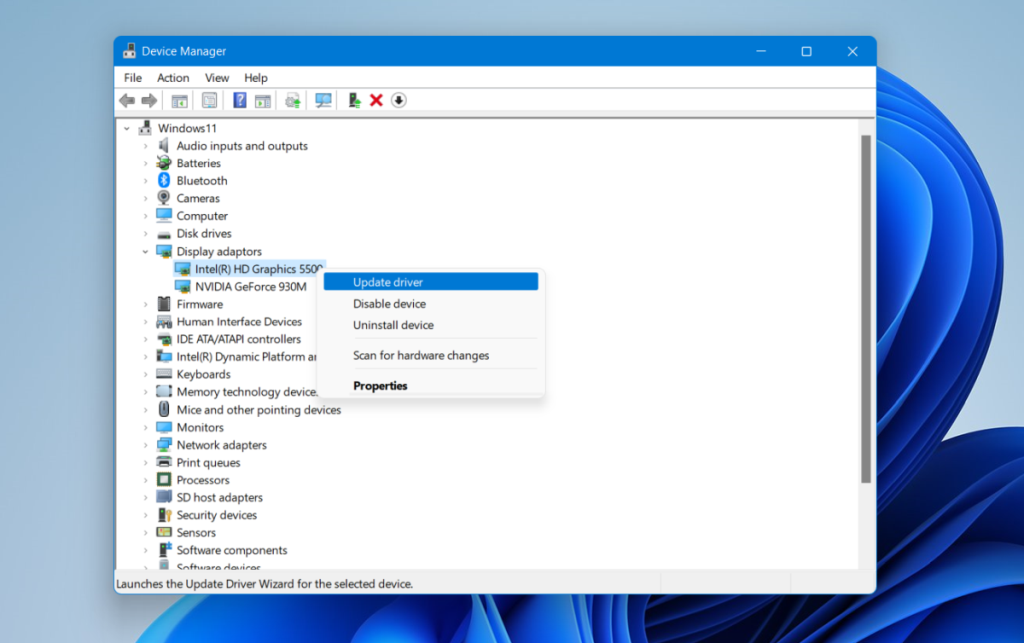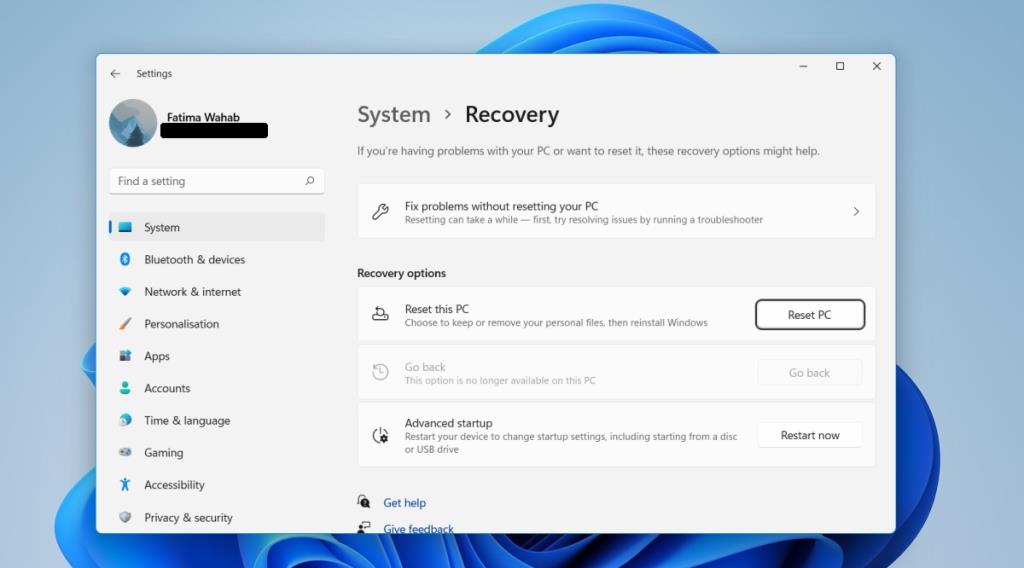Start-menuen på Windows 11 er forskellig fra Start-menuen på Windows 10 på mange måder, men en ting, de to har til fælles, er, at nogle gange fungerer de ikke altid. Startmenuen på Windows 11 reagerer nogle gange ikke, eller den "blinker", dvs. den åbner og lukker hurtigt, når brugere trykker på Start-knappen.
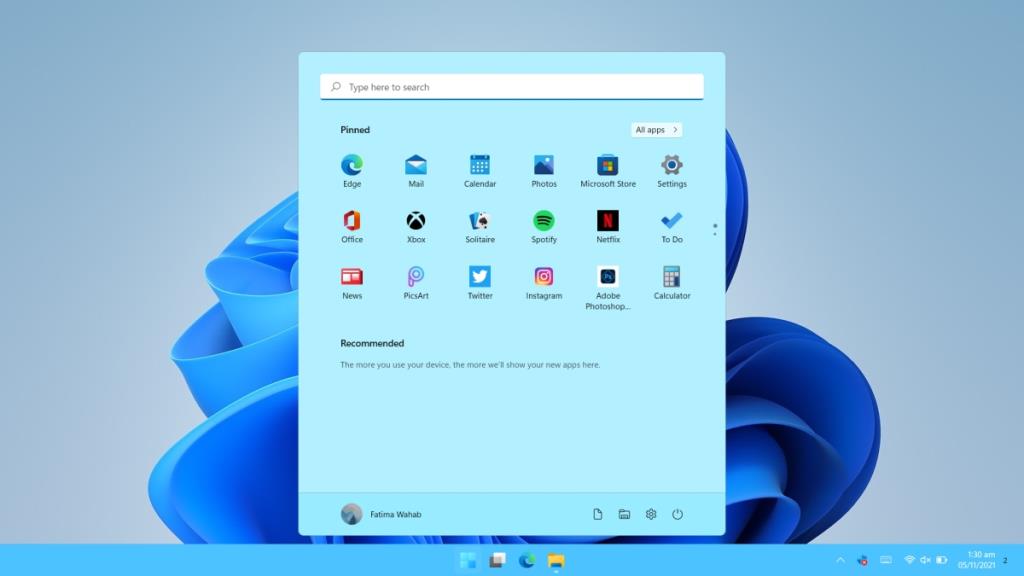
Reparer Windows 11 Start-menu, der ikke reagerer
Startmenuen, der ikke reagerer, kan være et lykketræf. Hvis du lader dit system være tændt hele tiden, kan visse processer være inaktive og få en fejltilstand. Genstart først og fremmest dit system. Hvis problemet fortsætter, skal du gennemgå rettelserne nedenfor.
1. Genstart Start-processen
Startmenuen er sin egen proces siden Windows 10. Genstart den, og den kan løse problemet.
- Tryk på Win+R-tastaturgenvejen for at åbne kørselsboksen.
- Indtast taskmgr.exe i kørselsfeltet, og tryk på Enter for at åbne opgavehåndteringen.
- Gå til fanen Processer.
- Vælg Start-processen , og klik på knappen Afslut opgave nederst til højre.
- Processen starter igen om et par sekunder.
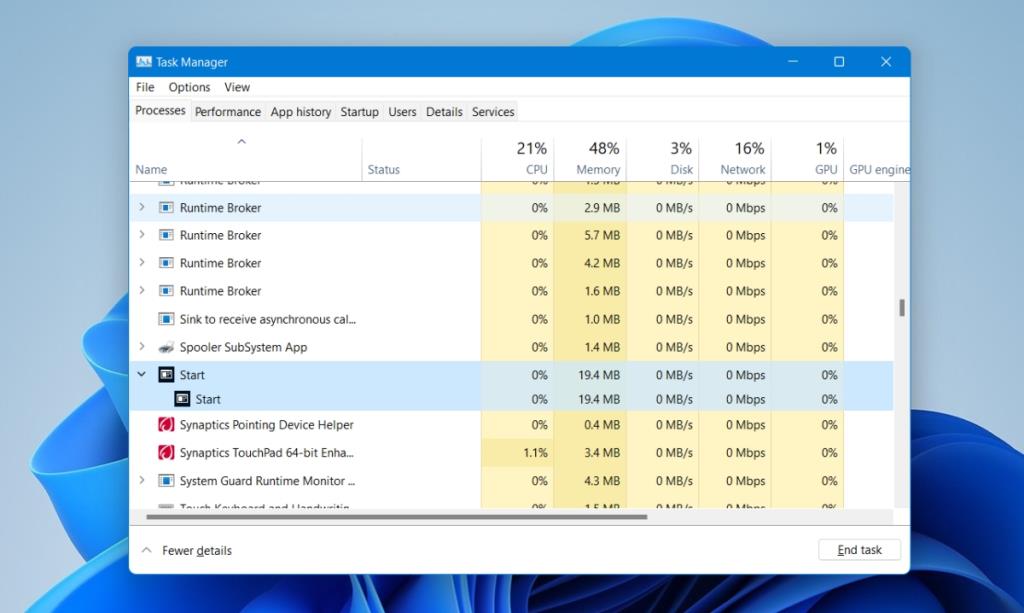
2. Rediger registreringsdatabasen
Microsoft har en rettelse til dette problem, men det går tilbage til, da Windows 11 var i beta. Det kan virke, hvis du stadig ser problemet på den stabile version af Windows 11.
- Åbn kommandoprompt med administratorrettigheder.
- Kør denne kommando:
reg delete HKCU\SOFTWARE\Microsoft\Windows\CurrentVersion\IrisService /f && shutdown -r -t 0
- Dit system genstarter , og problemet burde være løst.
3. Opgrader grafikdriver
Brugere på den stabile version af Windows 11, der har en startmenu, der ikke reagerer, har løst problemet ved at opgradere grafikdriveren.
- Åbn Enhedshåndtering.
- Udvid skærmadaptere.
- Højreklik på det indbyggede grafikkort, og vælg Opgrader driver.
- Søg online efter driveropdateringer.
- Installer de tilgængelige driveropdateringer , og genstart systemet.
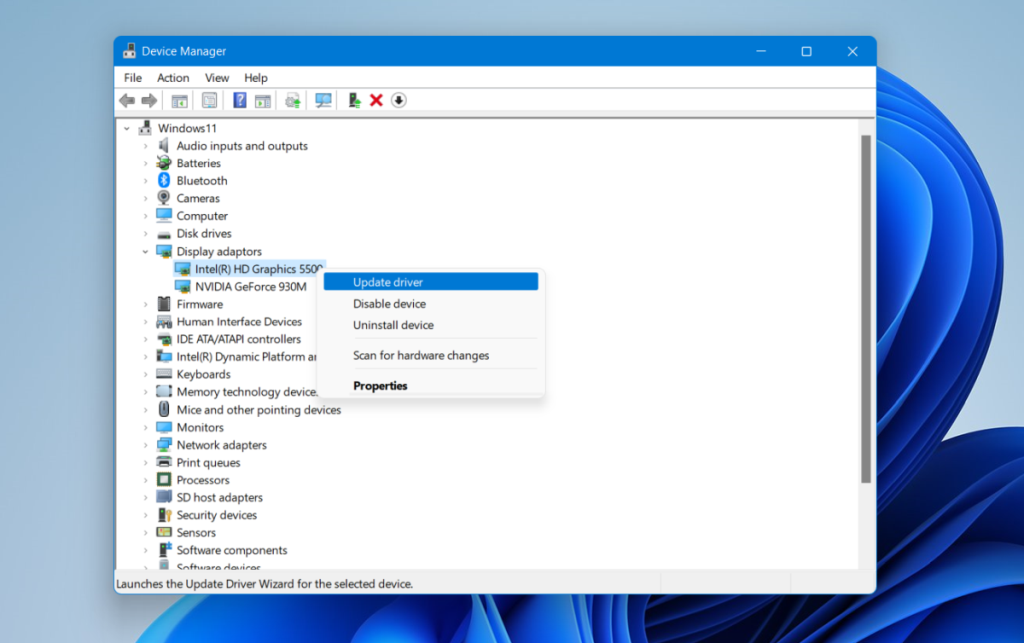
4. Installer Windows-opdateringer
Windows 11-brugere har rettet den manglende startmenu ved at installere KB5006746-opdateringen. Det er tilgængeligt via Windows-opdateringer, så alt hvad du skal gøre er at tjekke for opdateringer og installere KB5006746, hvis det er tilgængeligt.
- Åbn appen Indstillinger med Win+I-tastaturgenvejen.
- Gå til Windows Update.
- Søg efter opdateringer.
- Download og installer KB5006746-opdateringen.
- Genstart systemet.
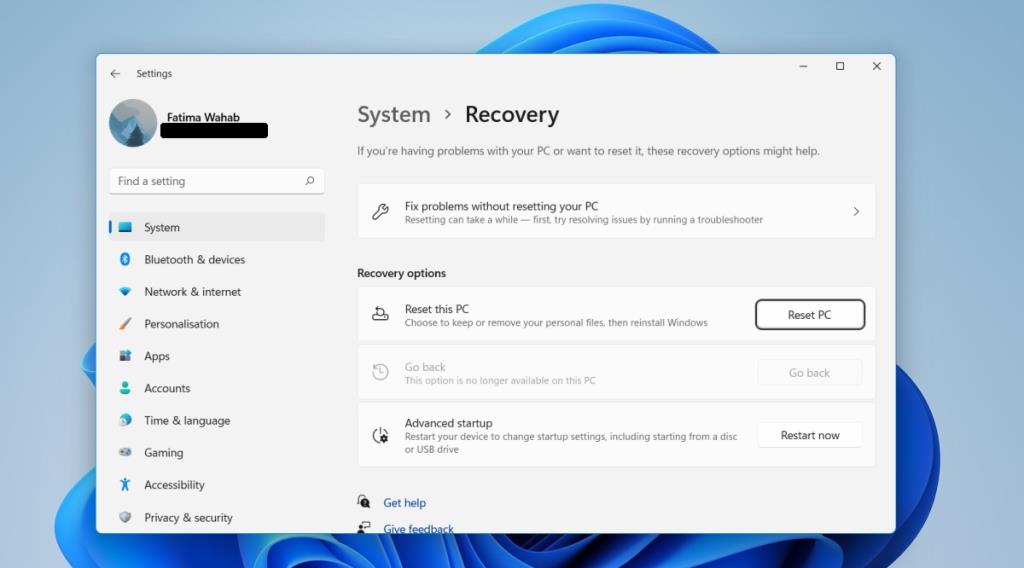
Konklusion
Startmenuen er langt mere stabil på Windows 11 sammenlignet med den måde, den var, da Windows 10 oprindeligt blev udgivet. For de fleste mennesker løser opdatering af grafikdriveren eller installation af den nævnte opdatering problemet. Hvis alt andet fejler, kan du oprette en ny brugerkonto, og den vil have en fungerende startmenu.